google chrome浏览器打开实时字幕功能的方法
时间:2023-09-26 14:05:13作者:极光下载站人气:1175
谷歌浏览器是一个非常实用且功能强大的浏览器,在该浏览器中提供了一个实时字幕功能,大家会通过该浏览器进行播放一些英文视频,但是该英文视频可能是没有中文字幕显示的,那么我们可以将实时字幕功能开启,通过该功能可以让自己更好的进行观看视频,让自己有一个更好的观看体验,那么实时字幕功能在哪里打开呢,其实只需要进入到设置窗口的无障碍页面开启即可,下方是关于如何使用谷歌浏览器开启实时字幕的具体操作方法,如果你需要的情况下可以看看方法教程,希望对大家有所帮助。
 chrome浏览器打开实时字幕功能的方法">
chrome浏览器打开实时字幕功能的方法">方法步骤
1.进入到谷歌浏览器中之后,在页面的右侧上方将竖着显示的三个点进行点击。
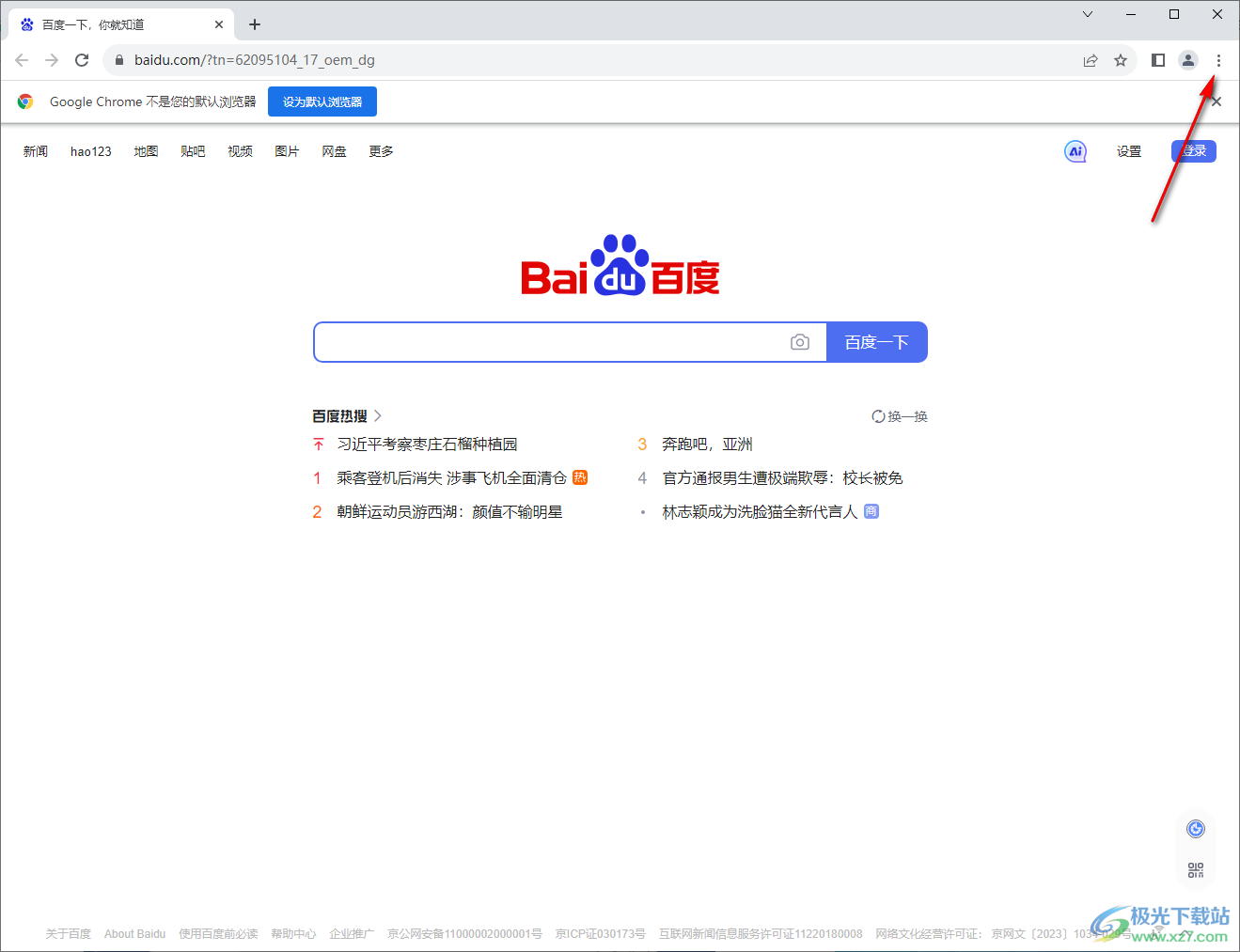
2.随后就会在下方出现一个菜单选项,我们需要在菜单选项中将【设置】功能进行点击一下进入即可。
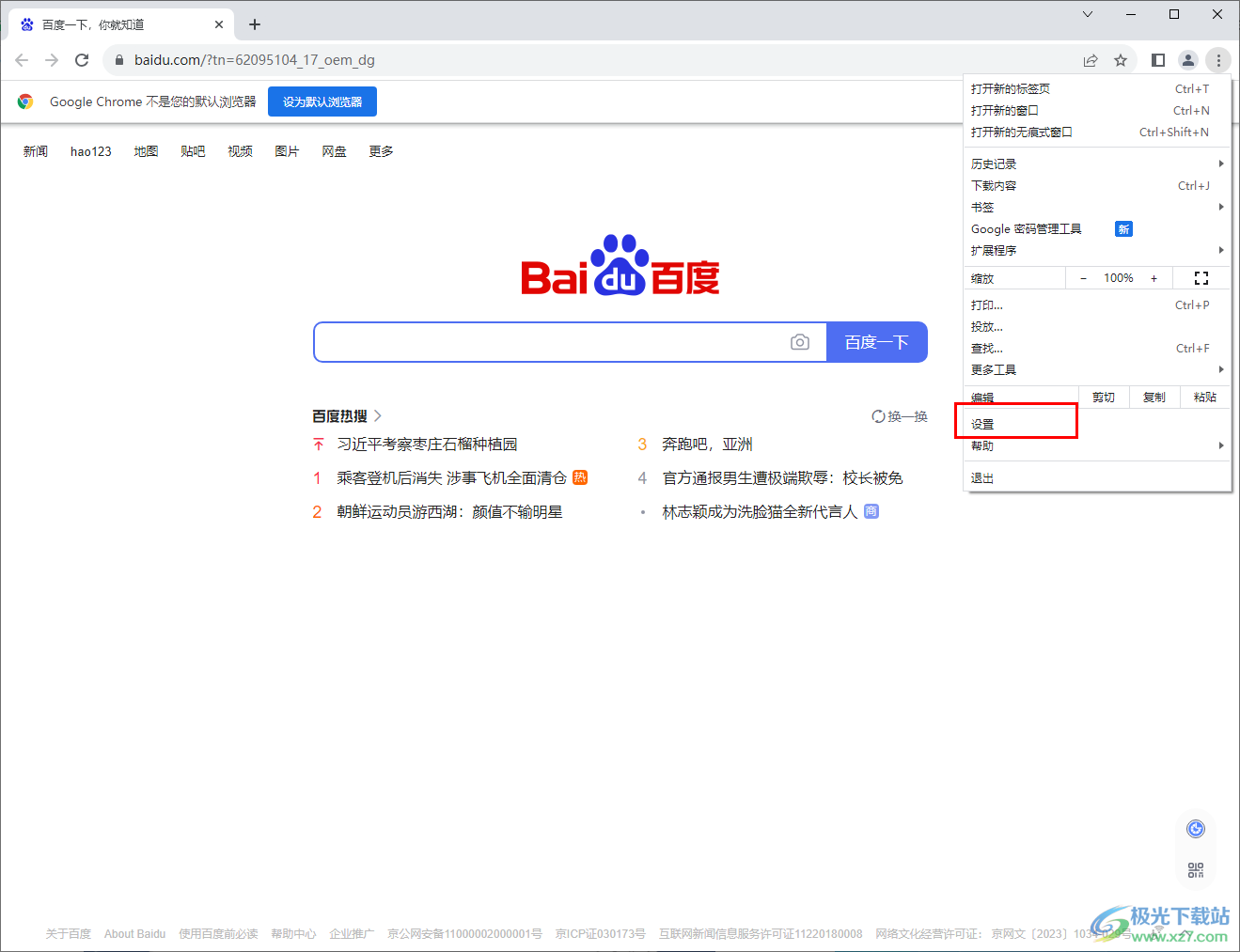
3.进入到页面之后,在左侧的窗口中,将【无障碍】选项用鼠标左键点击一下,将该选项卡包含的相关功能选项展开。
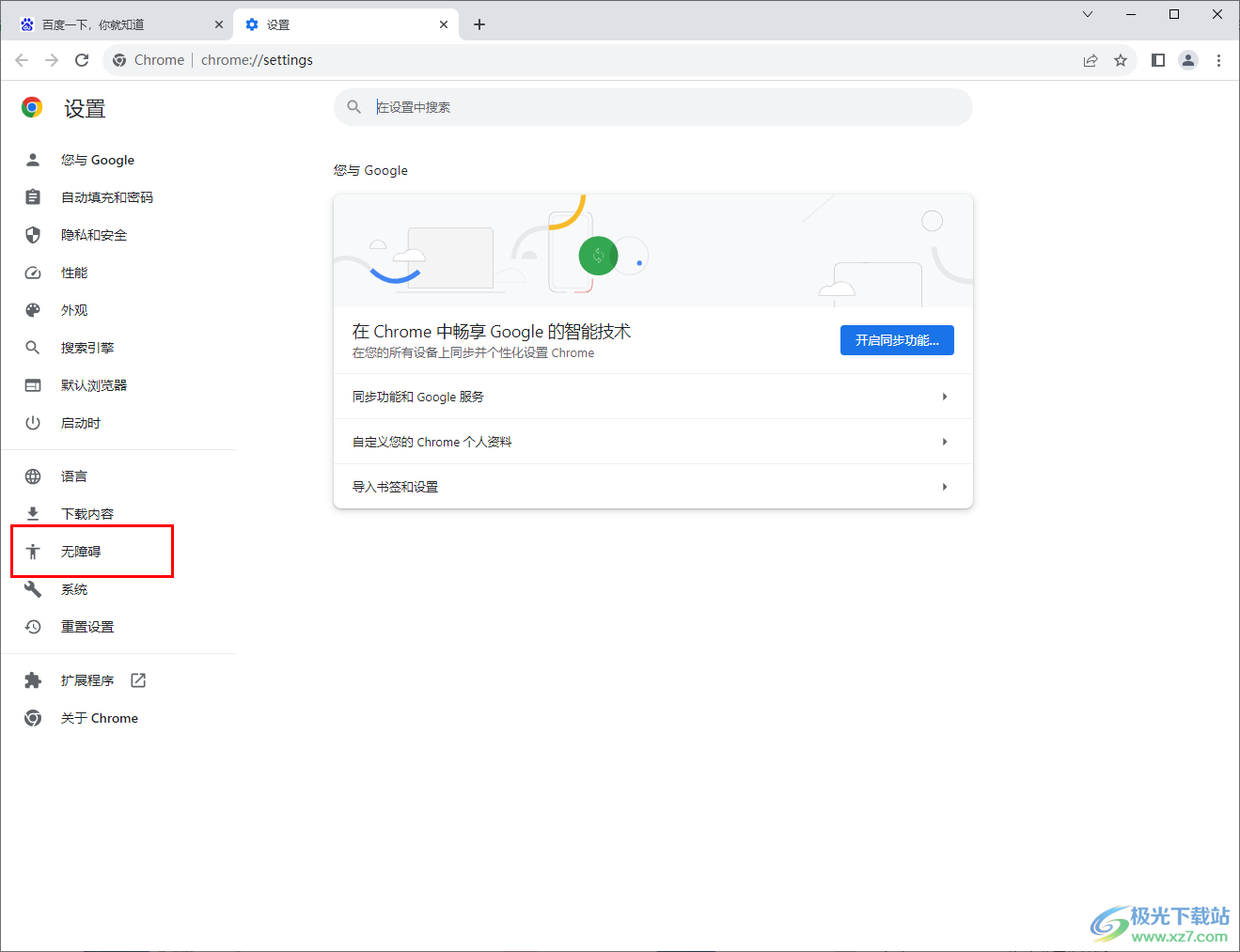
4.随后,在右侧的窗口中,我们可以看到无障碍下的【实时字幕】功能,该功能目前是没有开启的。
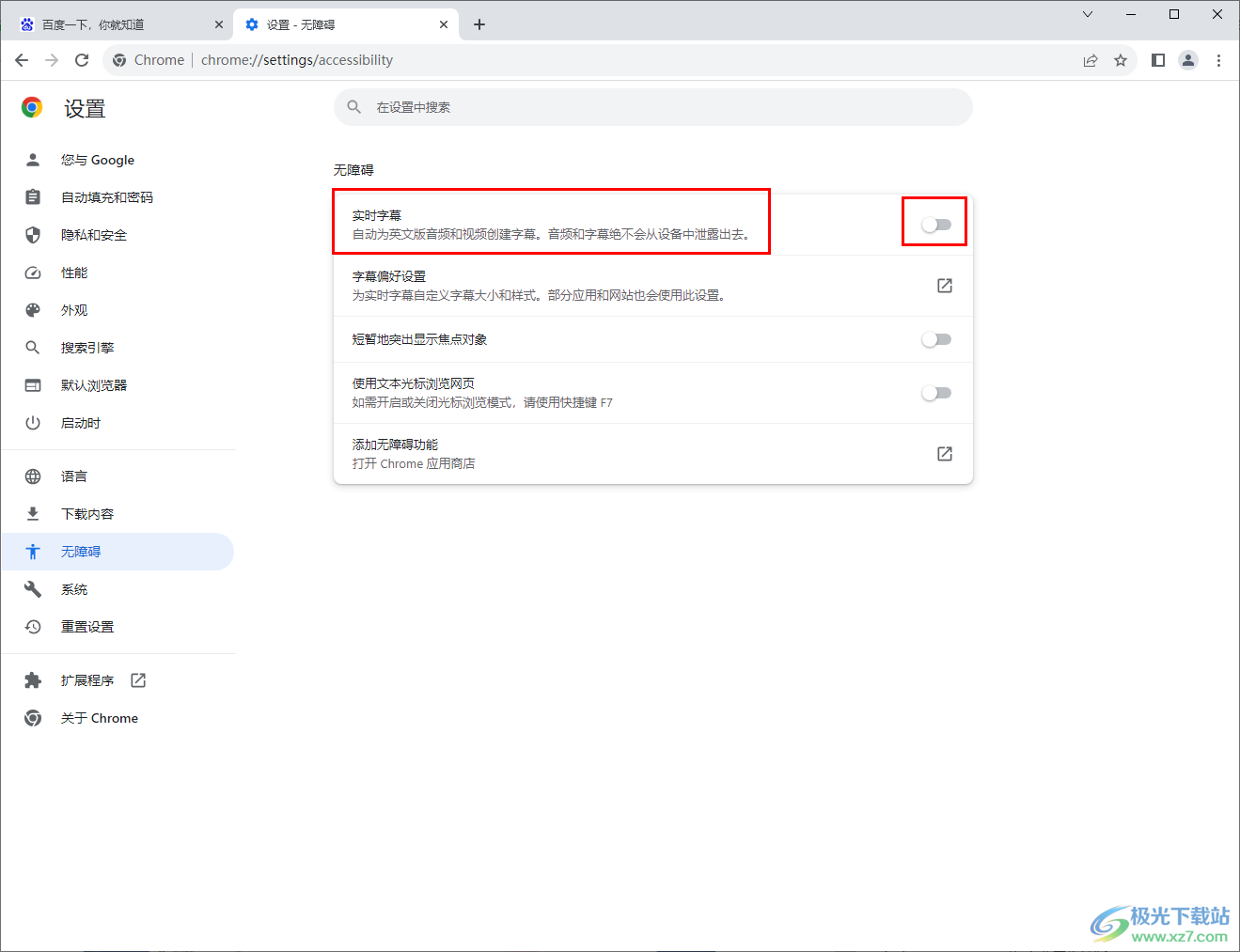
5.我们将该功能后面的开关按钮点击开启,那么在实时字幕几个字下方会出现实时字幕文件已下载完毕的提示,如图所示。
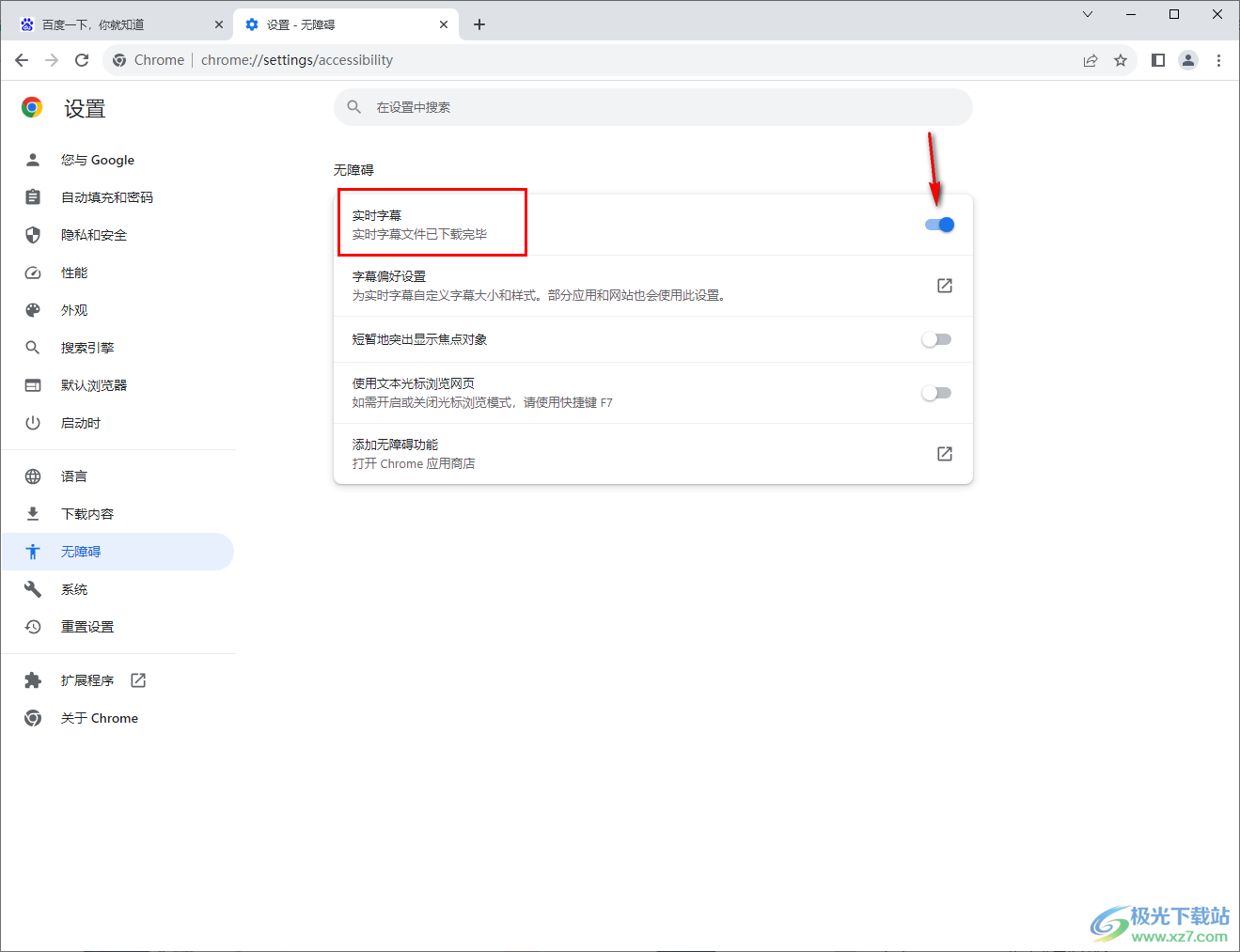
以上就是关于如何使用谷歌浏览器开启实时字幕功能的具体操作方法,实时字幕功能是非常重要的,对于我们观看视频有一个很好的翻译保障作用,该功能并不是每一个浏览器中都会提供的,操作起来也比较简单,感兴趣的话可以操作试试。
相关推荐
热门阅览
- 1百度网盘分享密码暴力破解方法,怎么破解百度网盘加密链接
- 2keyshot6破解安装步骤-keyshot6破解安装教程
- 3apktool手机版使用教程-apktool使用方法
- 4mac版steam怎么设置中文 steam mac版设置中文教程
- 5抖音推荐怎么设置页面?抖音推荐界面重新设置教程
- 6电脑怎么开启VT 如何开启VT的详细教程!
- 7掌上英雄联盟怎么注销账号?掌上英雄联盟怎么退出登录
- 8rar文件怎么打开?如何打开rar格式文件
- 9掌上wegame怎么查别人战绩?掌上wegame怎么看别人英雄联盟战绩
- 10qq邮箱格式怎么写?qq邮箱格式是什么样的以及注册英文邮箱的方法
- 11怎么安装会声会影x7?会声会影x7安装教程
- 12Word文档中轻松实现两行对齐?word文档两行文字怎么对齐?

网友评论